终于获得了树莓3的试用资格,真的非常兴奋,试用了诸多板子之后还是最喜欢树莓派,如果这次试用没有中签,我都想自己买一块树莓派3来玩了。这次试用没有物流信息,所以真是日盼夜盼,内心非常捉急,终于在周五收到了,虽然兴奋,但毕竟是周末嘛,晚上去放松了一下,早上迫不及待的写开箱。先来两张图。


因为这两天参与了公司的安卓项目,而且还有点需要和硬件通信,所以树莓3到的第一时间就想到装安卓,但是官方并没有安卓镜像,这时突然想到了androidthings,搜了一下资料,发现网上的资料有些过时了,但还是能参考的。
一、生成镜像
现在需要通过androidthings开发者网站上的console(
https://partner.android.com/things/console)来创建一个product,然后简单配置一下才能生成镜像。如下图所示:
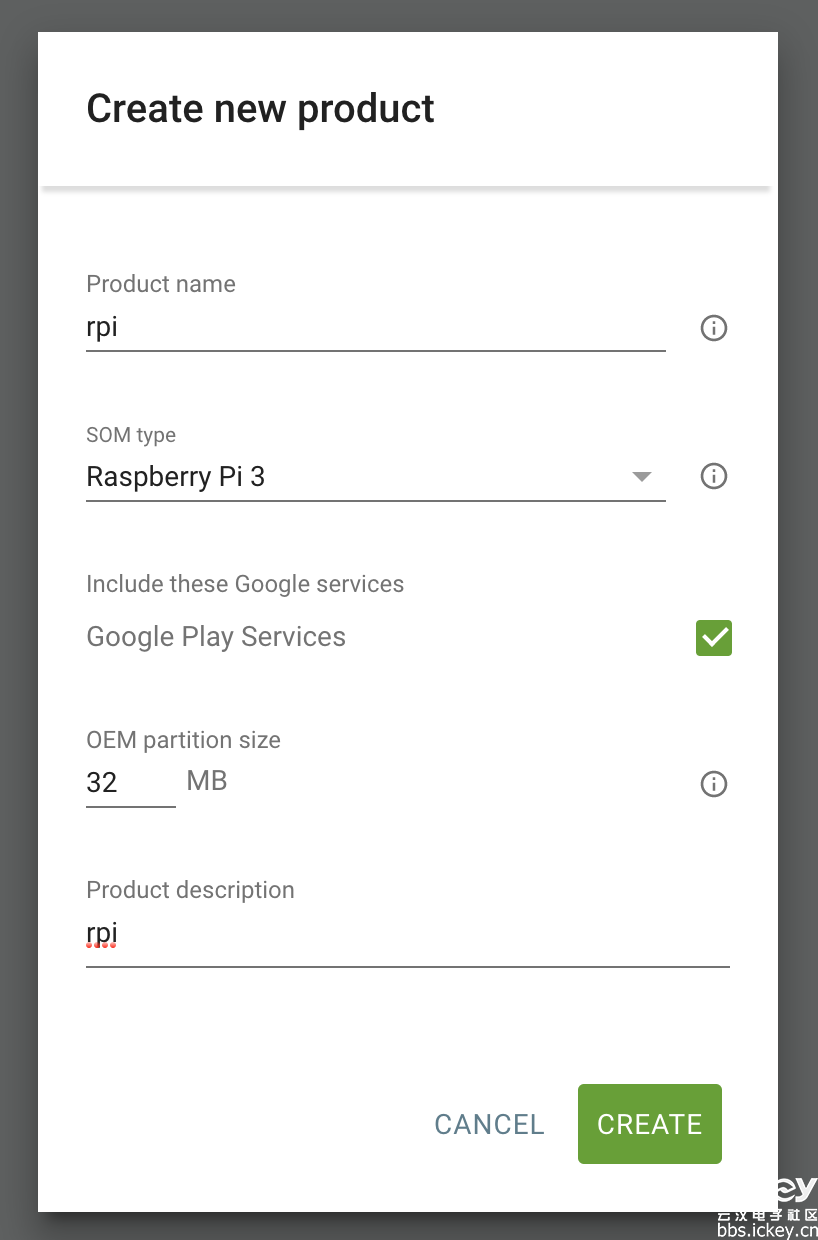
这里填一下名字,选一下自己的设备就OK,生成的镜像压缩包大概300M,解压后4G多吧。注意这里可能需要某些途径来来访问网络,下载镜像。所以,在我们目前的情况玩androidthings会遇到不少网络方面的障碍。
二、烧写镜像
如果试用树莓派,这一步完全按照树莓派官方的镜像操作就行。
三、系统配置
插上SD卡,连接电源,接入HDMI(注意我用HDMI转VGA的接头无法正常显示,最好是用有HDMI接口的显示器)
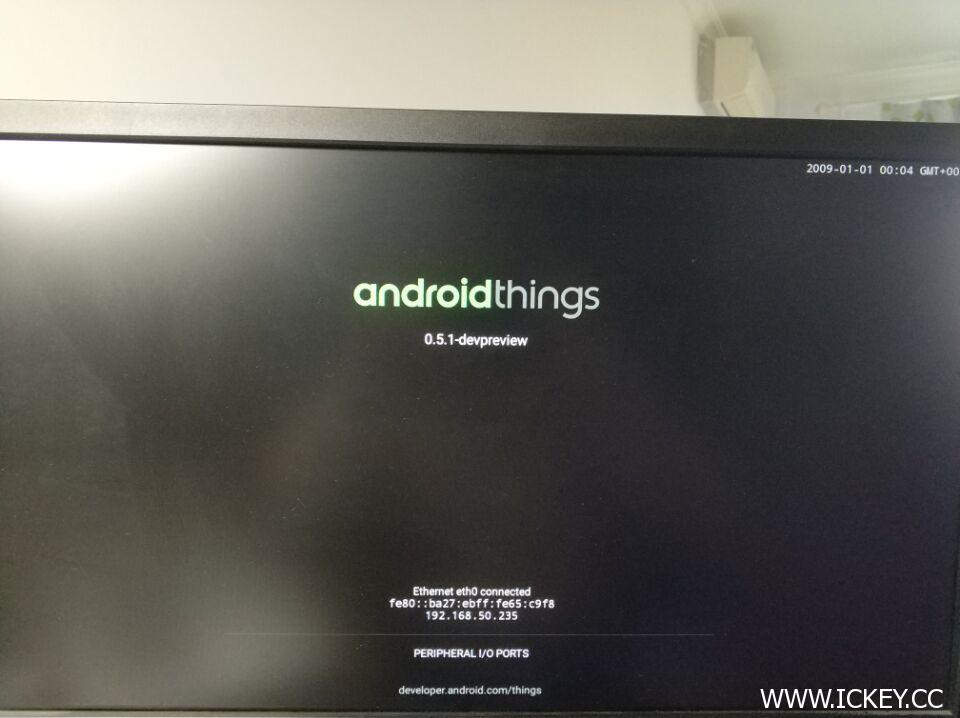
开机后的UI很简单,就是显示了版本,IP,时间这些。注意时间,系统刚启动的时候时间是2009-01-01,官方文档特别提了一句检查时间,而且还说可以通过重启来同步时间。这在树莓3上行不通。。。正在我搜各种资料的时候,突然发现时间自动同步了,但是时区不对,暂时先不解决这个问题。目前还不能确定时间同步服务器能不能正常访问。
以前我们raspbian系统之需要ssh上去即可,现在采用androidthings就不能这样操作了,需要试用adb命令,需要安装Android Studio。在Mac系统下可以通过如下命令将adb加入系统路径下
export PATH=$PATH:/Users/${USER}/Library/Android/sdk/platform-tools/
然后执行adb connect 192.168.50.235连接到androidthings,因为androidthings会在屏幕上显示IP地址不必再费事找IP地址了。
连接成功之后,可以通过adb shell命令进入交互式命令行,也就是相当于ssh操作了。
四、连接Wi-Fi
androidthings是支持Wi-Fi的,只需要通过如下命令开启Wi-Fi服务,并且连接到指定ssid
am startservice \
-n com.google.wifisetup/.WifiSetupService \
-a WifiSetupService.Connect \
-e ssid YOURSSID \
-e passphrase YOURPASSWD
注意修改其中的YOURSSID以及YOURPASSWD。
之后可以通过ifconfig命令来查看Wi-Fi是否连接成功了。
终于获得了树莓3的试用资格,真的非常兴奋,试用了诸多板子之后还是最喜欢树莓派,如果这次试用没有中签,我都想自己买一块树莓派3来玩了。这次试用没有物流信息,所以真是日盼夜盼,内心非常捉急,终于在周五收到了,虽然兴奋,但毕竟是周末嘛,晚上去放松了一下,早上迫不及待的写开箱。先来两张图。


因为这两天参与了公司的安卓项目,而且还有点需要和硬件通信,所以树莓3到的第一时间就想到装安卓,但是官方并没有安卓镜像,这时突然想到了androidthings,搜了一下资料,发现网上的资料有些过时了,但还是能参考的。
一、生成镜像
现在需要通过androidthings开发者网站上的console(
https://partner.android.com/things/console)来创建一个product,然后简单配置一下才能生成镜像。如下图所示:
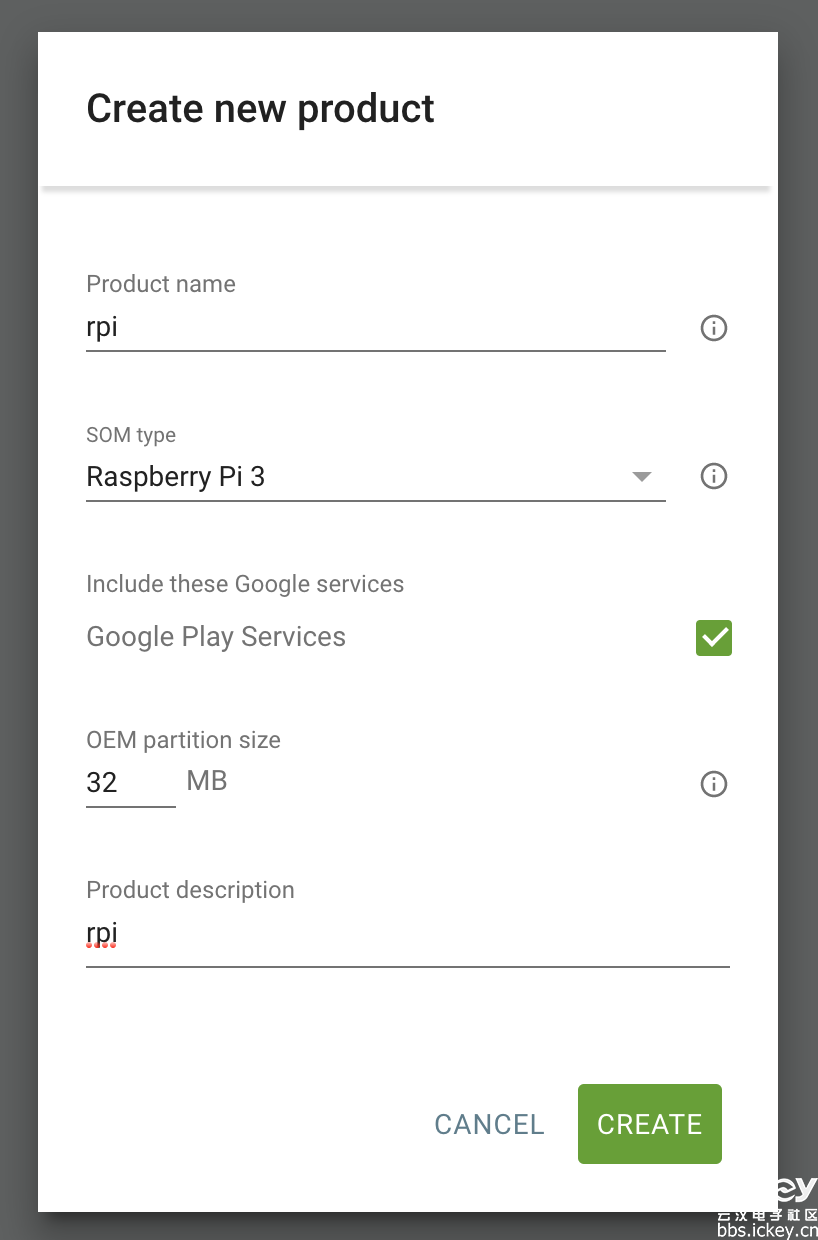
这里填一下名字,选一下自己的设备就OK,生成的镜像压缩包大概300M,解压后4G多吧。注意这里可能需要某些途径来来访问网络,下载镜像。所以,在我们目前的情况玩androidthings会遇到不少网络方面的障碍。
二、烧写镜像
如果试用树莓派,这一步完全按照树莓派官方的镜像操作就行。
三、系统配置
插上SD卡,连接电源,接入HDMI(注意我用HDMI转VGA的接头无法正常显示,最好是用有HDMI接口的显示器)
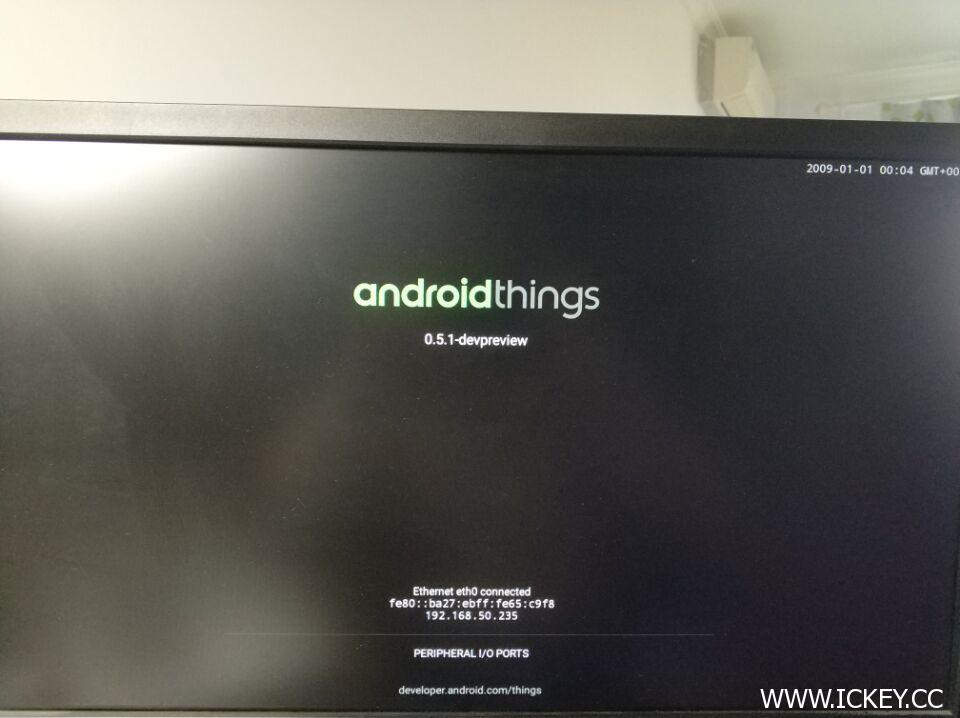
开机后的UI很简单,就是显示了版本,IP,时间这些。注意时间,系统刚启动的时候时间是2009-01-01,官方文档特别提了一句检查时间,而且还说可以通过重启来同步时间。这在树莓3上行不通。。。正在我搜各种资料的时候,突然发现时间自动同步了,但是时区不对,暂时先不解决这个问题。目前还不能确定时间同步服务器能不能正常访问。
以前我们raspbian系统之需要ssh上去即可,现在采用androidthings就不能这样操作了,需要试用adb命令,需要安装Android Studio。在Mac系统下可以通过如下命令将adb加入系统路径下
export PATH=$PATH:/Users/${USER}/Library/Android/sdk/platform-tools/
然后执行adb connect 192.168.50.235连接到androidthings,因为androidthings会在屏幕上显示IP地址不必再费事找IP地址了。
连接成功之后,可以通过adb shell命令进入交互式命令行,也就是相当于ssh操作了。
四、连接Wi-Fi
androidthings是支持Wi-Fi的,只需要通过如下命令开启Wi-Fi服务,并且连接到指定ssid
am startservice \
-n com.google.wifisetup/.WifiSetupService \
-a WifiSetupService.Connect \
-e ssid YOURSSID \
-e passphrase YOURPASSWD
注意修改其中的YOURSSID以及YOURPASSWD。
之后可以通过ifconfig命令来查看Wi-Fi是否连接成功了。

 因为这两天参与了公司的安卓项目,而且还有点需要和硬件通信,所以树莓3到的第一时间就想到装安卓,但是官方并没有安卓镜像,这时突然想到了androidthings,搜了一下资料,发现网上的资料有些过时了,但还是能参考的。
一、生成镜像
现在需要通过androidthings开发者网站上的console(https://partner.android.com/things/console)来创建一个product,然后简单配置一下才能生成镜像。如下图所示:
因为这两天参与了公司的安卓项目,而且还有点需要和硬件通信,所以树莓3到的第一时间就想到装安卓,但是官方并没有安卓镜像,这时突然想到了androidthings,搜了一下资料,发现网上的资料有些过时了,但还是能参考的。
一、生成镜像
现在需要通过androidthings开发者网站上的console(https://partner.android.com/things/console)来创建一个product,然后简单配置一下才能生成镜像。如下图所示:
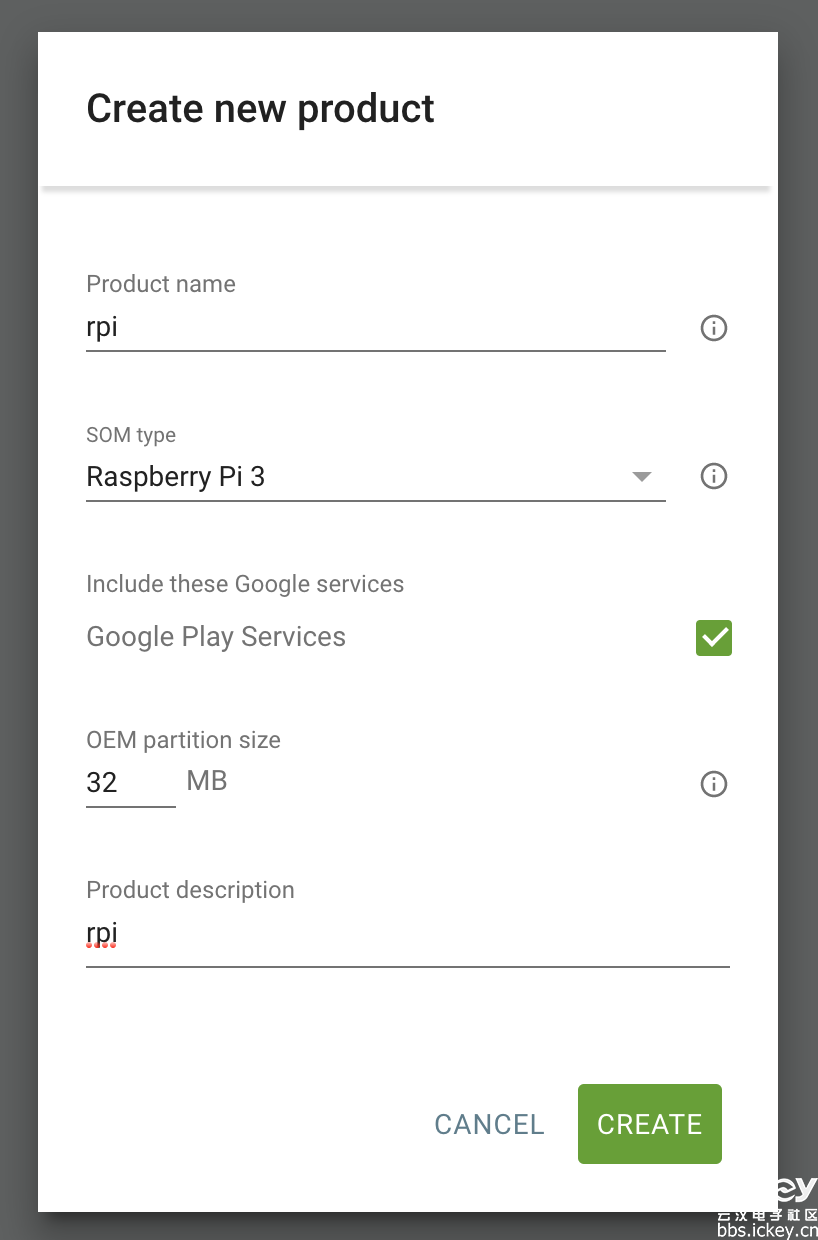 这里填一下名字,选一下自己的设备就OK,生成的镜像压缩包大概300M,解压后4G多吧。注意这里可能需要某些途径来来访问网络,下载镜像。所以,在我们目前的情况玩androidthings会遇到不少网络方面的障碍。
二、烧写镜像
如果试用树莓派,这一步完全按照树莓派官方的镜像操作就行。
三、系统配置
插上SD卡,连接电源,接入HDMI(注意我用HDMI转VGA的接头无法正常显示,最好是用有HDMI接口的显示器)
这里填一下名字,选一下自己的设备就OK,生成的镜像压缩包大概300M,解压后4G多吧。注意这里可能需要某些途径来来访问网络,下载镜像。所以,在我们目前的情况玩androidthings会遇到不少网络方面的障碍。
二、烧写镜像
如果试用树莓派,这一步完全按照树莓派官方的镜像操作就行。
三、系统配置
插上SD卡,连接电源,接入HDMI(注意我用HDMI转VGA的接头无法正常显示,最好是用有HDMI接口的显示器)
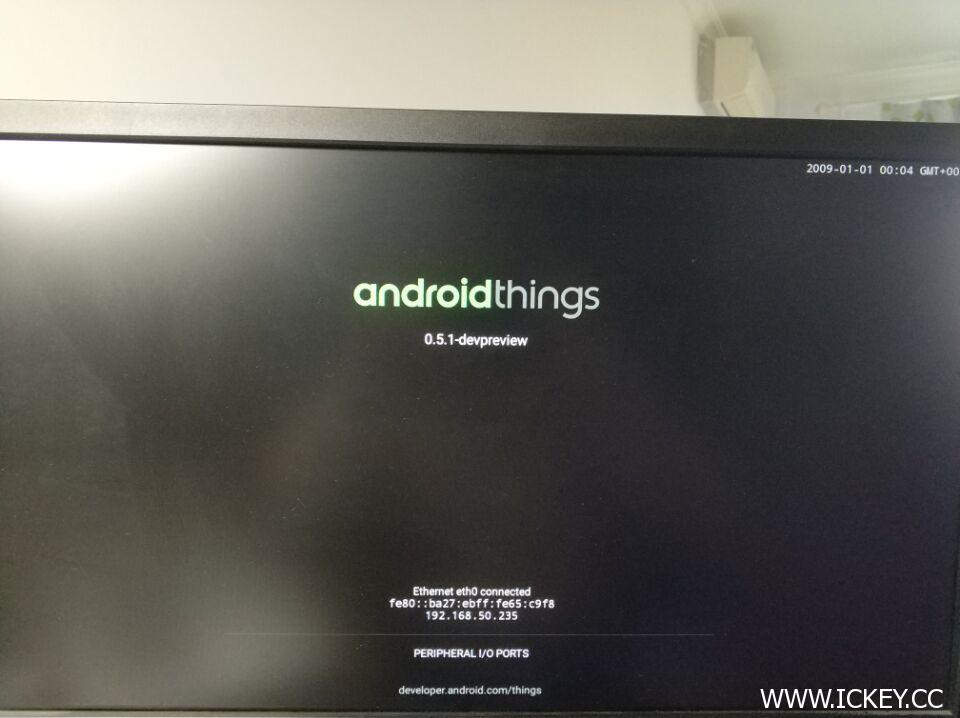 开机后的UI很简单,就是显示了版本,IP,时间这些。注意时间,系统刚启动的时候时间是2009-01-01,官方文档特别提了一句检查时间,而且还说可以通过重启来同步时间。这在树莓3上行不通。。。正在我搜各种资料的时候,突然发现时间自动同步了,但是时区不对,暂时先不解决这个问题。目前还不能确定时间同步服务器能不能正常访问。
以前我们raspbian系统之需要ssh上去即可,现在采用androidthings就不能这样操作了,需要试用adb命令,需要安装Android Studio。在Mac系统下可以通过如下命令将adb加入系统路径下
开机后的UI很简单,就是显示了版本,IP,时间这些。注意时间,系统刚启动的时候时间是2009-01-01,官方文档特别提了一句检查时间,而且还说可以通过重启来同步时间。这在树莓3上行不通。。。正在我搜各种资料的时候,突然发现时间自动同步了,但是时区不对,暂时先不解决这个问题。目前还不能确定时间同步服务器能不能正常访问。
以前我们raspbian系统之需要ssh上去即可,现在采用androidthings就不能这样操作了,需要试用adb命令,需要安装Android Studio。在Mac系统下可以通过如下命令将adb加入系统路径下